NetApp Backup and Recovery 고급 설정에서 개체 스토리지 백업 옵션 관리
 변경 제안
변경 제안


고급 설정 페이지를 사용하여 각 ONTAP 시스템에 대해 NetApp Backup and Recovery 활성화할 때 설정한 클러스터 수준의 개체 스토리지 백업 설정을 변경할 수 있습니다. "기본" 백업 설정으로 적용되는 일부 설정을 수정할 수도 있습니다. 여기에는 백업의 개체 스토리지 전송 속도 변경, 과거 스냅샷을 백업 파일로 내보낼지 여부, 시스템에 대한 랜섬웨어 검사를 활성화 또는 비활성화하는 것이 포함됩니다.

|
이러한 설정은 백업-객체 저장소에만 사용할 수 있습니다. 이러한 설정은 스냅샷이나 복제 설정에 영향을 미치지 않습니다. |

|
NetApp Backup and Recovery 워크로드로 전환하려면 다음을 참조하세요."다양한 NetApp Backup and Recovery 워크로드로 전환" . |
고급 설정 페이지에서 다음 옵션을 변경할 수 있습니다.
-
ifdef::aws[]의 최대 전송 속도 옵션을 사용하여 개체 스토리지에 백업을 업로드하는 데 할당된 네트워크 대역폭 변경
-
과거 스냅샷을 백업 파일로 내보내고 향후 볼륨의 초기 기준 백업 파일에 포함할지 여부를 변경합니다.
-
"연간" 스냅샷이 소스 시스템에서 제거되는지 여부 변경
-
예약된 검사를 포함하여 시스템에 대한 랜섬웨어 검사 활성화 또는 비활성화
클러스터 수준 백업 설정 보기
각 시스템에 대한 클러스터 수준 백업 설정을 볼 수 있습니다.
-
콘솔 메뉴에서 *보호 > 백업 및 복구*를 선택합니다.
-
볼륨 탭에서 *백업 설정*을 선택합니다.
-
_백업 설정 페이지_에서 다음을 클릭하세요.
 시스템에 대해 *고급 설정*을 선택하세요.
시스템에 대해 *고급 설정*을 선택하세요.고급 설정 페이지에는 해당 시스템의 현재 설정이 표시됩니다.
-
옵션을 확장하고 변경하세요.
변경 후의 모든 백업 작업에는 새로운 값이 사용됩니다.
일부 옵션은 소스 클러스터의 ONTAP 버전과 백업이 있는 클라우드 공급자 대상에 따라 사용할 수 없습니다.
백업을 개체 스토리지에 업로드하는 데 사용 가능한 네트워크 대역폭을 변경합니다.
시스템에 대해 NetApp Backup and Recovery 활성화하면 기본적으로 ONTAP 무제한의 대역폭을 사용하여 시스템 볼륨의 백업 데이터를 개체 스토리지로 전송할 수 있습니다. 백업 트래픽이 일반 사용자 작업 부하에 영향을 미치는 경우 고급 설정 페이지에서 최대 전송 속도 옵션을 사용하여 전송 중에 사용되는 네트워크 대역폭 양을 조절할 수 있습니다.
-
볼륨 탭에서 *백업 설정*을 선택합니다.
-
_백업 설정 페이지_에서 다음을 클릭하세요.
 시스템에 대해 *고급 설정*을 선택하세요.
시스템에 대해 *고급 설정*을 선택하세요. -
고급 설정 페이지에서 최대 전송 속도 섹션을 확장합니다.
-
최대 전송 속도로 1~1,000Mbps 사이의 값을 선택하세요.
-
제한됨 라디오 버튼을 선택하고 사용 가능한 최대 대역폭을 입력하거나, *무제한*을 선택하여 제한이 없음을 나타냅니다.
-
*적용*을 선택하세요.
이 설정은 시스템의 볼륨에 대해 구성될 수 있는 다른 복제 관계에 할당된 대역폭에는 영향을 미치지 않습니다.
과거 스냅샷을 백업 파일로 내보낼지 여부를 변경합니다.
이 시스템에서 사용하는 백업 일정 레이블(예: 매일, 매주 등)과 일치하는 볼륨에 대한 로컬 스냅샷이 있는 경우 해당 기록 스냅샷을 백업 파일로 개체 스토리지에 내보낼 수 있습니다. 이를 통해 이전 스냅샷을 기준 백업 사본으로 이동하여 클라우드에서 백업을 초기화할 수 있습니다.
이 옵션은 새 읽기/쓰기 볼륨의 새 백업 파일에만 적용되며, 데이터 보호(DP) 볼륨에서는 지원되지 않습니다.
-
볼륨 탭에서 *백업 설정*을 선택합니다.
-
_백업 설정 페이지_에서 다음을 클릭하세요.
 시스템에 대해 *고급 설정*을 선택하세요.
시스템에 대해 *고급 설정*을 선택하세요. -
고급 설정 페이지에서 기존 스냅샷 내보내기 섹션을 확장합니다.
-
기존 스냅샷을 내보낼지 여부를 선택하세요.
-
*적용*을 선택하세요.
"연간" 스냅샷이 소스 시스템에서 제거되는지 여부를 변경합니다.
볼륨의 백업 정책에 대해 "연간" 백업 레이블을 선택하면 생성되는 스냅샷의 크기가 매우 커집니다. 기본적으로 이러한 연간 스냅샷은 개체 스토리지로 전송된 후 소스 시스템에서 자동으로 삭제됩니다. 연간 스냅샷 삭제 섹션에서 이 기본 동작을 변경할 수 있습니다.
-
볼륨 탭에서 *백업 설정*을 선택합니다.
-
_백업 설정 페이지_에서 다음을 클릭하세요.
 시스템에 대해 *고급 설정*을 선택하세요.
시스템에 대해 *고급 설정*을 선택하세요. -
고급 설정 페이지에서 연간 스냅샷 삭제 섹션을 확장합니다.
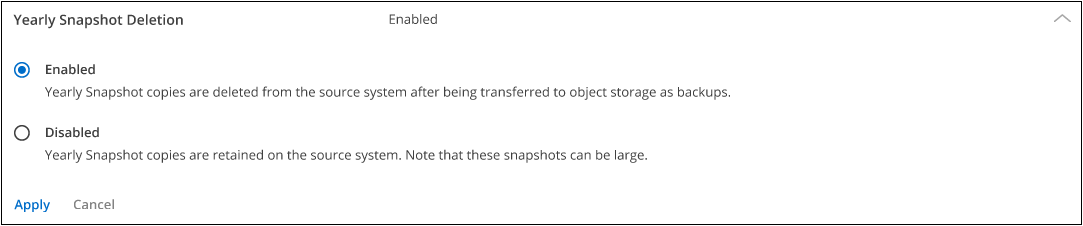
-
소스 시스템에서 연간 스냅샷을 유지하려면 *비활성화*를 선택합니다.
-
*적용*을 선택하세요.
랜섬웨어 검사 활성화 또는 비활성화
랜섬웨어 보호 검사는 기본적으로 활성화되어 있습니다. 검사 빈도의 기본 설정은 7일입니다. 스캔은 최신 스냅샷에서만 수행됩니다. 고급 설정 페이지의 옵션을 사용하여 최신 스냅샷에 대한 랜섬웨어 검사를 활성화하거나 비활성화할 수 있습니다. 이 기능을 활성화하면 기본적으로 7일마다 검사가 수행됩니다.
DataLock 및 랜섬웨어 복원력 옵션에 대한 자세한 내용은 다음을 참조하세요."DataLock 및 랜섬웨어 복원력 옵션" .
일정을 며칠이나 몇 주로 변경하거나 비활성화하여 비용을 절감할 수 있습니다.

|
랜섬웨어 검사를 활성화하면 클라우드 제공업체에 따라 추가 요금이 부과됩니다. |
예약된 랜섬웨어 검사는 최신 스냅샷에서만 실행됩니다.
예약된 랜섬웨어 검사가 비활성화된 경우에도 주문형 검사를 수행할 수 있으며 복원 작업 중에도 검사가 계속 진행됩니다.
참조하다"정책 관리" 랜섬웨어 탐지를 구현하는 정책 관리에 대한 자세한 내용은 다음을 참조하세요.
-
볼륨 탭에서 *백업 설정*을 선택합니다.
-
_백업 설정 페이지_에서 다음을 클릭하세요.
 시스템에 대해 *고급 설정*을 선택하세요.
시스템에 대해 *고급 설정*을 선택하세요. -
고급 설정 페이지에서 랜섬웨어 검사 섹션을 확장합니다.
-
랜섬웨어 검사를 활성화하거나 비활성화합니다.
-
*예약된 랜섬웨어 검사*를 선택하세요.
-
선택적으로, 기본 스캔 주기를 매주 또는 며칠 또는 몇 주로 변경할 수 있습니다.
-
검사를 실행할 빈도를 일 또는 주 단위로 설정합니다.
-
*적용*을 선택하세요.


